win8系统删除文件提示文件被占用如何办?win8系统解除文件被占用的办法
时间:2018-08-16
来源:雨林木风系统
作者:佚名
win8系统删除文件提示文件被占用如何办?win8系统解除文件被占用的办法?
win8系统下大家删除文件的时候经常会碰到文件被占用的而没有法删除的情况,明明所有程序都关闭了为什么还有文件被占用的情况呢?那么什么办法可以解除文件占用呢?下面大家就一起来学习一下win8系统解除文件被占用的办法的办法吧
win8系统解除文件被占用的办法:
1、关闭预览功能后删除
由于windows系统一般都默认选择了视频和图标的“预览”功能,所以删除此类文件时会提醒“没有法删除”,这就需要大家关闭该预览功能。
点击“开始菜单”,打开“运行”命令后写入“Regsvr32 /u shmedia.dll”回车便可。
win8系统下大家删除文件的时候经常会碰到文件被占用的而没有法删除的情况,明明所有程序都关闭了为什么还有文件被占用的情况呢?那么什么办法可以解除文件占用呢?下面大家就一起来学习一下win8系统解除文件被占用的办法的办法吧
win8系统解除文件被占用的办法:
1、关闭预览功能后删除
由于windows系统一般都默认选择了视频和图标的“预览”功能,所以删除此类文件时会提醒“没有法删除”,这就需要大家关闭该预览功能。
点击“开始菜单”,打开“运行”命令后写入“Regsvr32 /u shmedia.dll”回车便可。
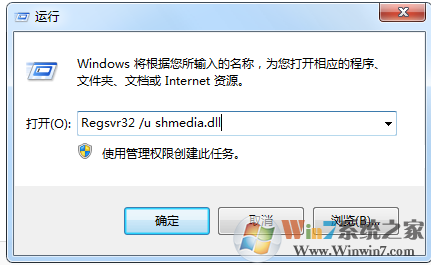
win8系统解除文件被占用的办法图一
2、结束相关进程后再删除
删除文件有时系统会提示“文件正在使用,不能被删除”。虽然与待删文件相关联的程序已经退出了,但相关进程大概还在运行。点击任务管理器,结束相关进程后就可以删除文件了。
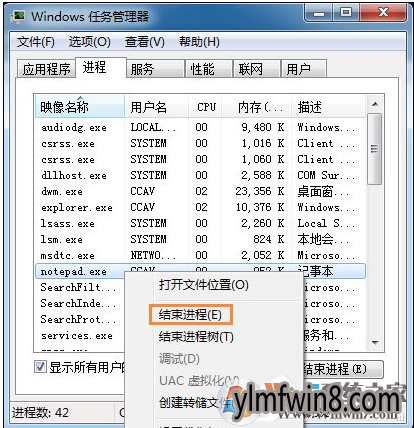
win8系统解除文件被占用的办法图二
当在“任务管理器”中结束进程时提示“不能终止进程”的话,大家可以用“NTsD”命令强行终止进程,使用格式为:C:\>ntsd -c q -p 进程的PID值 即同时按下win键和R键或者在“开始”菜单中,调出“运行”并写入“ntsd -c q -p 1276”便可,1276是记事本的进程PID。
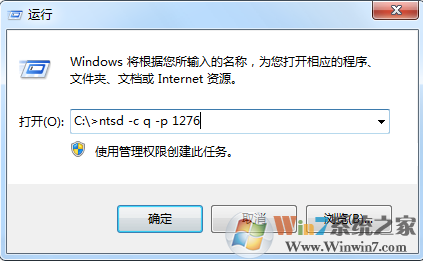 、
、
win8系统解除文件被占用的办法图三
3、用winRAR帮你删除
winRAR有一个删除功能,大家可以用这个功能进行删除。
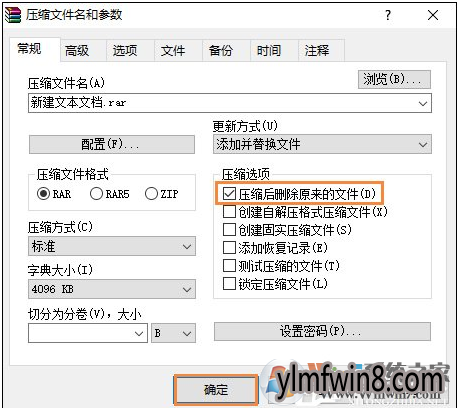
win8系统解除文件被占用的办法图四
鼠标右键单击需要删除文件,在右键菜单中选中“添加到压缩文件”菜单,并且在跳出的对话框中勾选“压缩后删除源文件”,打开“确定”。这一步,winRAR软件就可以在创建该压缩文件的同时,会把原文件删除。我们再把新创建的压缩文件删除,就可以达到同样的效果了。
总结:以上就是win8系统解除文件被占用的办法了,希望对我们有借助
相关文章
更多+手游排行榜
- 最新排行
- 最热排行
- 评分最高
-
动作冒险 大小:322.65 MB
-
动作冒险 大小:327.57 MB
-
角色扮演 大小:77.48 MB
-
角色扮演 大小:333 B
-
卡牌策略 大小:260.8 MB
-
模拟经营 大小:60.31 MB
-
模拟经营 大小:1.08 GB
-
角色扮演 大小:173 MB




































